ما الفرق بين Mail و Outlook؟.
تمت الإضافة 2019-04-16
تقدم Microsoft عميلين للبريد الإلكتروني على نظام التشغيل Windows 10—بريد وإنطباع.
ولكن ما هي الاختلافات بين Mail و Outlook؟ ما هي مزايا وعيوب؟ وما هو التطبيق الأفضل بالنسبة لك؟
تابع القراءة بينما نحاول معرفة أي تطبيق هو أفضل عميل بريد إلكتروني لنظام Windows.
هل Outlook مجاني؟
بالنسبة لك وللمستخدمين الآخرين ، قد تكون التكلفة هي الفرق بين Mail و Outlook.
البريد مجاني تمامًا على جميع إصدارات Windows 10.؛ تم تثبيته مسبقًا على نظام التشغيل. على الرغم من أن Mail هو تطبيق مستقل على نظام التشغيل الخاص بك ، إلا أنه في الواقع تطبيق مزدوج يسمى Mail and Calendar في متجر Microsoft. لا توجد طريقة لتثبيت أحدهما دون الآخر.
كان Outlook تطبيقًا مدفوعًا منذ طرحه في Microsoft Office في عام 1997. واليوم يتم توزيعه مع Office 365 Personal و Office 365 Home. إنه ليس جزءًا من حزمة Office 365 Student.
إذا كنت تعيش في الولايات المتحدة ، فرسوم خطة الدخول إلى Office 365 Personal69.99 دولارًا سنويا.
Mail مقابل Outlook: استخدام البريد الإلكتروني
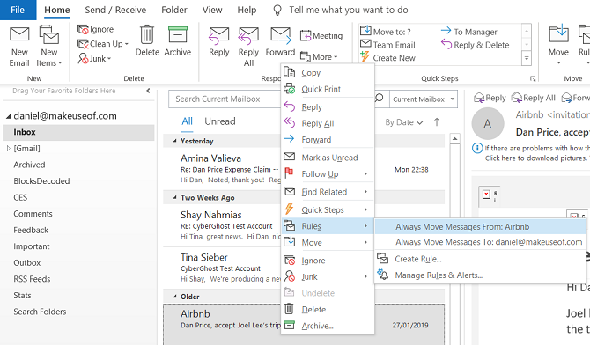
أهم جانب في أي عميل بريد إلكتروني هو بالطبع كيفية تعامله مع الرسائل.
بطبيعة الحال ، يمكن لتطبيقين من Microsoft القيام بالأساسيات ، ولكن إذا تعمقت قليلاً ، فهناك بعض الاختلافات الجوهرية بين الاثنين. اعتمادًا على الميزات التي تحتاجها من التطبيق ، يمكن أن تكون حاسمة.
من بين الاثنين ، يعد Outlook أكثر ثراءً بالميزات. هذا موضوع مشترك في جميع الفئات التي سنتحدث عنها.
على سبيل المثال ، يوفر Outlook القدرة على إرسال رسائل البريد الإلكتروني بصيغةنص عادي، وسيلة لخيوط البريد الإلكتروني النظيفة، البريد الإلكترونيالتصنيفات، أيتجاهل وظائف ودعمالتصوير بالرنين المغناطيسي المشاركات. كل ذلك مفقود في البريد.
يقدم Outlook أيضًا بشكل فريدقواعد البريد الواردوتخزين البريد الإلكتروني المحليوالقدرة على ذلكإرسال رسائل البريد الإلكتروني من صندوق الوارد المشترك.
على الجانب الآخر ، إذا كنت تريد استخدام جهاز بشاشة تعمل باللمس ، فإن البريد هو الخيار الأفضل. فإنه يوفرإيماءات قابلة للتخصيصالتي لا تعد جزءًا من Outlook.
الوصول وإدارة جهات الاتصال الخاصة بك
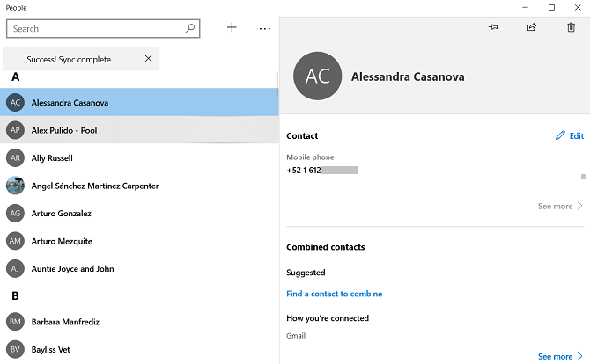
بالإضافة إلى إدارة البريد الإلكتروني الأساسية ، هناك ميزتان أساسيتان أخريان لعميل البريد الإلكتروني هما جهات الاتصال والتقويم.
يسحب Mail قائمة جهات الاتصال الخاصة به من تطبيق جهات اتصال Windows 10 الأصلي –الناس. يمكنك إضافة القائمة الخاصة بكOutlook.comويعيشوهوتميلوgmailوياهووتبادل، وiCloud سيقوم التطبيق تلقائيًا باستيراد جهات الاتصال الخاصة بك ودمجها في قائمتك الحالية. من السهل إضافة حسابات IMAP و POP3 أخرى.
يجب عليك تنفيذ مهام إدارة جهات الاتصال من خلال تطبيق جهات الاتصال. لا توجد طريقة لتعديل تفاصيل الاتصال في تطبيق البريد نفسه.
تذكر أن الأشخاص لديهم أيضًا الامتدادالمحور خاصية. سيعرض قائمة بجميع تفاعلاتك الأخيرة مع كل جهة اتصال ، بما في ذلك رسائل البريد الإلكتروني الأخيرة والاجتماعات والملفات المشتركة.
في المقابل ، يمكن لـ Outlook سحب تفاصيل جهات الاتصال من حساباتك المتصلة ، ولكنه يسمح أيضًا بالتخزين المحلي على جهاز الكمبيوتر الخاص بك.
التقويمات في Outlook مقابل البريد
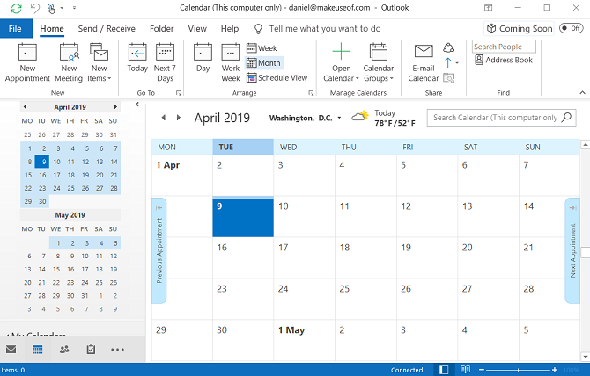
كما هو مذكور في بداية المقالة ، يعد جزء التقويم من تطبيق البريد جزءًا من نفس تثبيت الجذر.
سيتم عرض تقاويم جميع حساباتك المتصلة ، بافتراض حصولك على الامتيازات المناسبة. ومع ذلك ، لا يمكنك مشاهدة التقويم من Mail؛ ستحتاج إلى فتح تطبيق التقويم بشكل منفصل.
على الرغم من أنه يمكن الوصول إليه من خلال بوابة منفصلة ، إلا أن تطبيق التقويم لا يفتقر بأي حال من الأحوال إلى الميزات. مرة أخرى ، لا يتباهى بأدوات Outlook الاحترافية ، ولكن يمكنه التعامل معهاCalDAV الملفات المستندة إلى السحابة واشتراكات التقويم دون صعوبة.
قائمة ميزات التقويم الخاصة بـ Outlook مخصصة بالكامل لمستخدمي الأعمال.
أيضًا ، يعد التقويم في Outlook جزءًا من التطبيق الرئيسي. يمكنك الوصول إليه باستخدام علامة التبويب الموجودة أسفل النافذة.
هل يتكامل Mail و Outlook مع التطبيقات الأخرى؟
لا يقدم البريد أي تكامل مع تطبيقات الطرف الثالث. إذا كنت ترغب في الوصول إلى خدمات مثل Google Drive أو Evernote أو Todoist ، فأنت بحاجة إلى التبديل إلى نافذة أخرى. من المهم ملاحظة أنه لا يوجد أيضًا تكامل مع Microsoft Office.
التوقعات هي عكس ذلك. لا يقتصر الأمر على تجربة سلسة مع تطبيقات إنتاجية أخرى من Microsoft مثل Word و Excel و PowerPoint ، بل هناك أيضًا قائمة طويلة من الوظائف الإضافية لـ Outlook المتاحة من خلال متجر AppSource من Microsoft.
على سبيل المثال ، يمكنك إضافةمايكروسوفت مترجموقوة المبيعاتوبوميرانجوتريلووبصندوق الإسقاطوزينديسكوأكثر من ذلك بكثير. تجلب جميع الوظائف الإضافية وظائف كل تطبيق مباشرة إلى Outlook ؛ يمكنك التفاعل معهم دون الحاجة إلى مغادرة صندوق الوارد الخاص بك.
ما هو تطبيق المراسلة الذي يجب أن تختاره؟
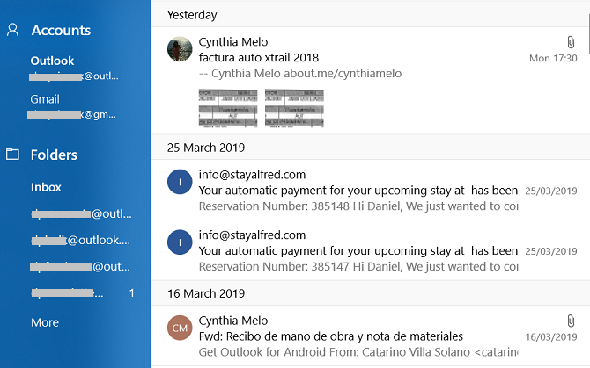
من الصعب إنكار أن Outlook هو الأفضل على الورق بين التطبيقين. إنها أداة احترافية بها العديد من الميزات.
لكن المزيد من الميزات لا يعني بالضرورة أن التطبيق مناسب للجميع. حتى مستخدمو Outlook المخضرمون سيكافحون للعثور على حالة استخدام لكل ميزة يقدمها التطبيق.
في الواقع ، قد يكون تعقيد Outlook محيرًا للكثيرين. معظم الناس لا يحتاجون فقط إلى هذا المستوى من التفاصيل (والتعقيد المرتبط الذي يأتي مع تكوين جميع الميزات الإضافية).
إذا كانت حالة الاستخدام “عادية” – ونعني بذلك أنك تريد مركزًا مركزيًا لحسابات البريد الإلكتروني والتقويمات ، ولكنك لا تقوم بتشغيل شبكة من المستخدمين أو مؤسسة كبيرة – فإن تطبيق البريد الأصلي هويكاد يكون من المؤكد أنها سوف تلبي احتياجاتك.
يجب على المستخدمين المنزليين التفكير في استخدام Outlook فقط إذا كانوا هم أنفسهم مهووسين بالإنتاجية. مستخدمو الأعمال هم السوق المستهدف.
تعرف على المزيد حول إدارة البريد الإلكتروني في Windows
يعد كلا تطبيقي المراسلة من Microsoft رائعين بطريقتهما الخاصة ، لكنهما ليسا العرض الوحيد في المدينة.
هل كان المقال مفيداً؟شاركه مع أصدقائك ولا تنسى لايك والتعليق
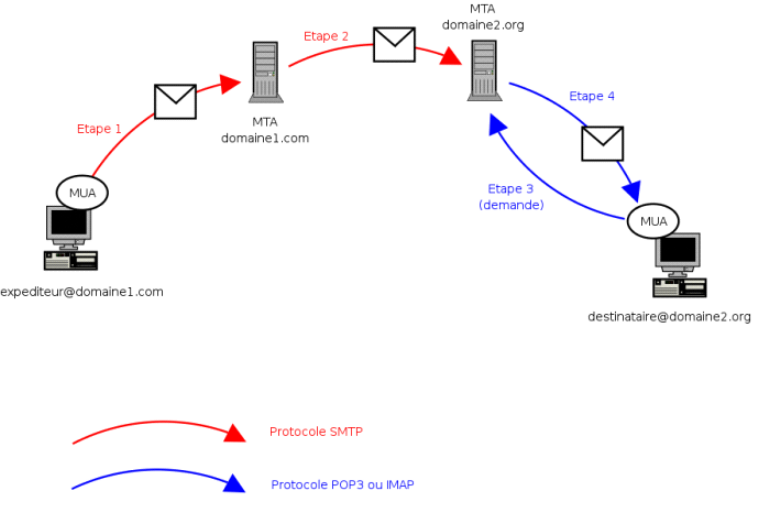
Leave a Reply